Rumah >Tutorial sistem >Siri Windows >Panduan Pembahagian Windows 11
Panduan Pembahagian Windows 11
- 王林ke hadapan
- 2024-01-04 08:28:511054semak imbas
Pembahagian juga merupakan langkah yang sangat penting apabila menggunakan sistem win11 Kami boleh memasang perisian yang berbeza pada cakera yang berbeza, yang sangat meningkatkan keselamatan Jika anda tidak mempunyai partition partition, anda boleh membahagikannya dengan cepat.
Tutorial Pembahagian Win11:
1 Mula-mula, kita klik kanan "Komputer Ini" dan klik "Urus".
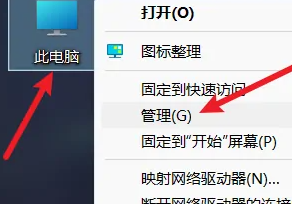
2 Kemudian buka "Disk Management".
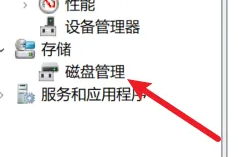
3 Kemudian pilih cakera yang perlu dipisahkan.
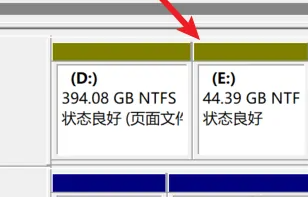
4 Kemudian buka volum termampat.
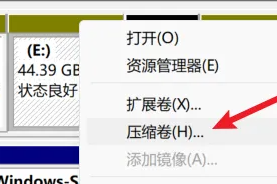
5. Masukkan saiz ruang mampatan.
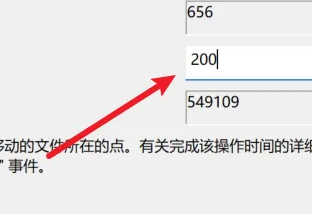
6 Kemudian klik "Compress" di bawah.
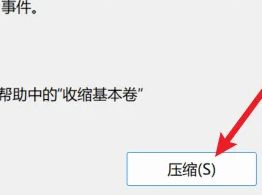
7. Cari antara muka baharu.
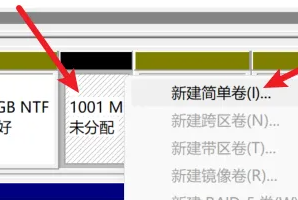
8. Klik pada halaman seterusnya.

9 Kemudian masukkan saiz partition baru dan klik Seterusnya.
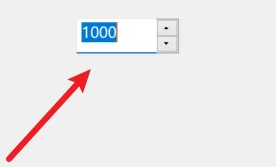
10 Kemudian masukkan nombor siri cakera.
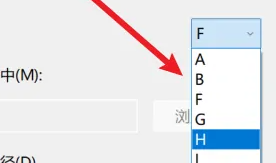
11. Pilih kaedah pemformatan cakera.
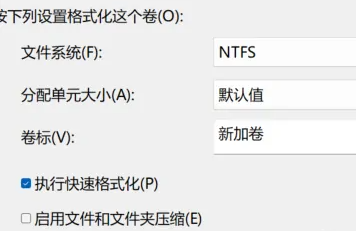
12 Akhir sekali, klik Selesai.
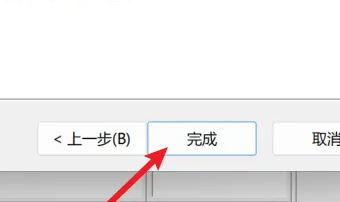
Peluasan dan lanjutan: di manakah perkhidmatan
Atas ialah kandungan terperinci Panduan Pembahagian Windows 11. Untuk maklumat lanjut, sila ikut artikel berkaitan lain di laman web China PHP!

